- Författare Abigail Brown [email protected].
- Public 2024-01-15 11:29.
- Senast ändrad 2025-01-24 12:25.
Behöver du öppna en ZIP-fil på din Android-enhet? Här är vår lista över de bästa mobilvänliga ZIP-filextraktionsapparna för Android.
Informationen nedan bör gälla oavsett vem som tillverkade din Android-telefon (Samsung, Google, Huawei, Xiaomi, etc.).
Bästa allsidiga zip-filextraktor för Android: ZArchiver
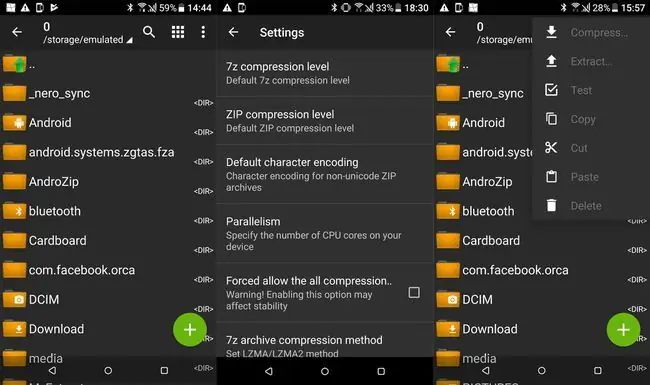
What We Like
- Extraherar och komprimerar vanliga ZIP-format.
- Är rotvänlig.
- Gränssnittet är lätt att navigera.
- Kan komprimera filer på olika nivåer.
What We Don't Like
- Inget sätt att ta bort annonser.
- Stöder inte alla komprimerade format.
ZArchiver har ett funktionsrikt gränssnitt som inte kommer att överväldiga dig och stöder de flesta zippade filtyper för både extrahering och komprimering. Den har också en inbyggd filhanterare, plus att du kan anpassa gränssnittet för att göra ZArchiver till din egen.
Medan programmet stöds av annonser är annonserna diskreta, men det finns inget sätt att ta bort dem.
A Zip File Extractor för alla filformat: RAR
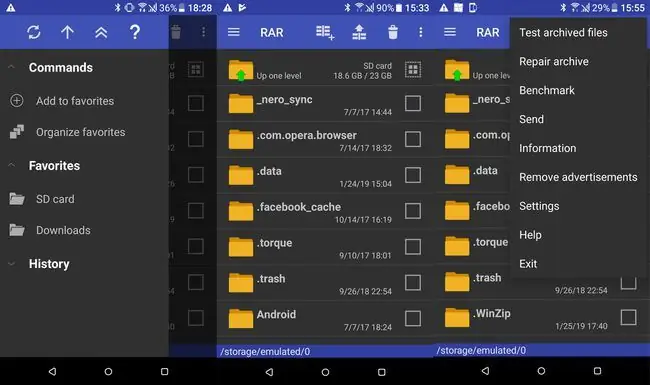
What We Like
- Packa upp en mängd olika ZIP-filformat.
- Zip-filer till ett SD-kort.
- Lägg till lösenord till ZIP-filer.
- Zip-arkiv, dolda filer och miniatyrer.
- Ljusa eller mörka teman.
What We Don't Like
- Kort gratis provperiod.
- Annonser är påträngande.
Ursprungligen designad för Linux-baserade system, kommer denna ZIP-filextraktor med ett färgstarkt och lättanvänt gränssnitt. RAR kan skapa komprimerade filer i RAR-, ZIP- och RAR 4.x-format, och det komprimeras i bakgrunden.
RAR kan extrahera ett större utbud av zippade filer, inklusive RAR-, ZIP-, GZ-, BZ2-, XZ-, 7z-, ISO- och ARK-filer. RAR innehåller en benchmark-funktion som testar hastigheten på komprimering och dekompression, och den kan testa arkiv.
RAR behöver behörigheten Installera okända appar aktiverad för Android 8.0 Oreo. Gå till Settings > Security > Okända källor och tryck sedan på Tillåt installation av appar från okända källor.
Bästa säkerhetsfunktioner: Winzip
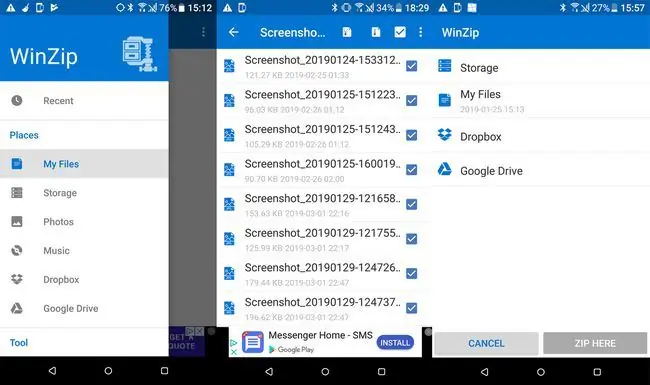
What We Like
- Betalversion levereras med kryptering.
- Kommer med verktyget Clean Photo för fotohushållning på en telefon.
- Betalversionen har en zip- och e-postfunktion.
- Fungerar även på Chromebooks.
What We Don't Like
- Gratisversionen har annonser.
- Annonser blir irriterande när man använder avancerade funktioner.
- Inga sök alternativ.
Medan WinZips gränssnitt inte är lika användarvänligt som andra, låter dess design dig navigera i din smartphone för att enkelt komprimera eller dekomprimera filer. Medan gratisversionen har många avancerade funktioner tillgängliga genom att titta på annonser, är den lilla avgiften för premiumversionen värt investeringen. Om du använder WinZip på din PC kan du också komma åt filer via din Android.
WinZips molnfunktioner kommer väl till pass med möjligheten att skicka zippade filer via e-post, Dropbox eller Google Drive. Men om du inte vill lagra dem i molnet kan WinZip även lagra filer på ett SD-kort.
WinZip erbjuder tre nivåer av kryptering för säkerhetsmedvetna, inklusive HIPAA-standarden för AES 265-bitars kryptering.
Zip Extractor med de flesta funktioner: Solid Explorer File Manager
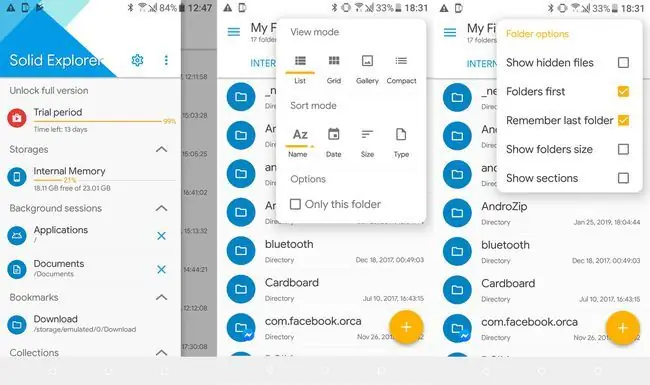
What We Like
- Licensen sträcker sig till ett obegränsat antal enheter.
- Innehåller olika färgscheman och ikonpaket för att anpassa.
- Kommer med en praktisk användarguide.
- Packad med funktioner.
What We Don't Like
Har problem med att öppna vissa RAR-filer.
Solid Explorer File Manager är mer en filhanteringsapp än en filextraheringsapp. Det faktum att det kan extrahera komprimerade filer är en trevlig bonus. Du kan se filegenskaperna för zippade filer, inklusive de faktiska filstorlekarna i ZIP-arkivet. Du kan också se kontrollsummor, en praktisk funktion om du laddat ner filer och vill bekräfta att de inte har ändrats.






